现在无线网络的使用远远比我们使用有线网络的频率大。但是我们都知道,无线网络有一个没有有线网络好的缺点,那就是无线网络的设置没有有线网络的好。但是没关系,因为小编今天就来给你们说说怎么设置无线网络连接,赶紧一起往下看吧。
首先,点“开始”菜单,然后找到并点击“控制面板”。
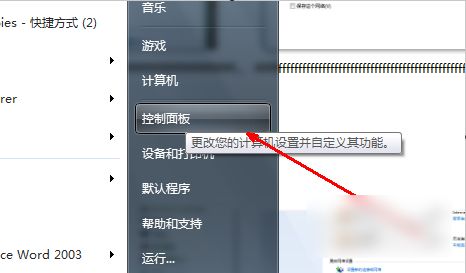
然后,打开之后,再点“网络与共享中心”。
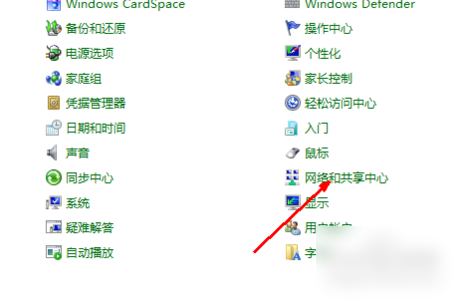
接着,打开“网络和共享中心”之后,这里有详细的关于网络连接方面的信息。点击中部的设置新的连接这样一个蓝色的链接。
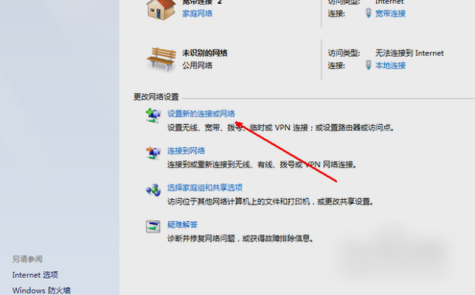
下一步,如果电脑上以前有网络连接,如果是重新设定一个无线网络连接,就选第一个选项,否,创建一个新的连接。然后点击下一步。
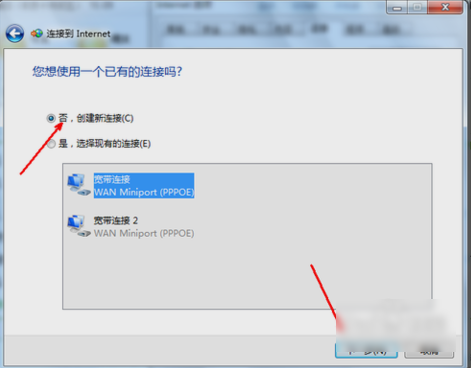
然后,在选择连接方式这个页面中,如果有无线网络,就会在下面的列表中显示出一个无线连接的选项。用鼠标点击一下这个选项,然后点确定。
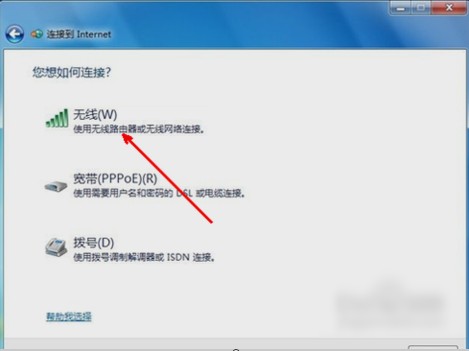
随后,点确定后,回到系统托盘处,找到网络连接的图标,然后打开,选择连接,点击之后将出现下面这样一个设定无线网络的选项,输入网络名和安全密钥,点击确定就可以了。
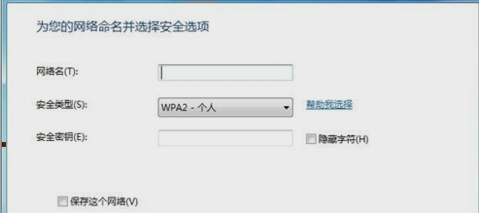
最后,无线网络连接就设置好了,然后就可以用无线网络来上网了。.
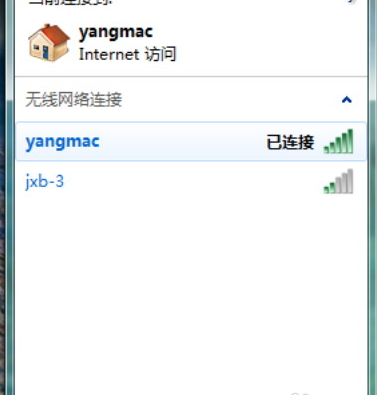
以上就是无线网络怎么设置 无线网络连接的设置方法的全部教程方法了。

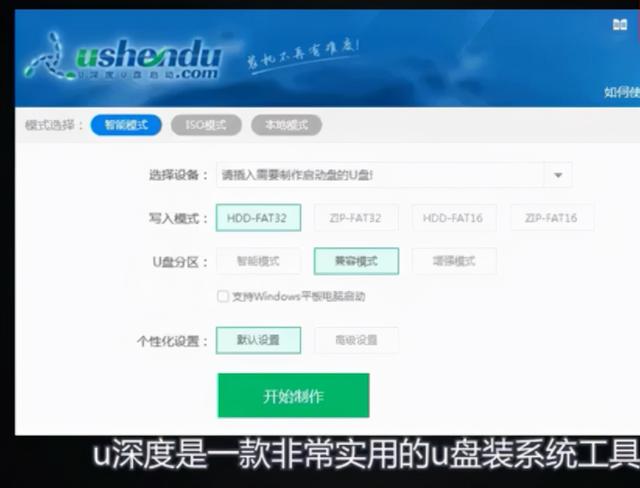


![RedHat服务器上[Errno 5] OSError: [Errno 2]的解决方法](https://img.pc-daily.com/uploads/allimg/4752/11135115c-0-lp.png)

